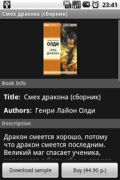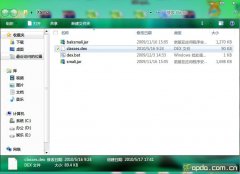Android系统中的UI优化(6)
<item name="android:windowBackground">@null</item>
</style>
</resources>
同时也需要修改AndroidMainfest.xml文件,将上边所创建的Theme应用到Activity中,格式为:
Xml代码
<application android:icon="@drawable/icon" android:label="@string/app_name">
<activity android:name=".EggImageViewer"
android:label="@string/app_name"
android:theme="@style/Theme.NoBackground">
<intent-filter>
<action android:name="android.intent.action.MAIN" />
<category android:name="android.intent.category.LAUNCHER" />
</intent-filter>
</activity>
</application>
(也可以将Theme应用于<Application />标签中)完成上边的修改后,再来看看当前的FPS发生了什么变化:

FPS可以增大到60+,性能得到如此大的提升,是不是比较难以置信呢?由此可以明白当应用MapView或者WebView全屏显示的应用程序时,可以借用这个简单设置的方法,来提升整体的性能。
通过上边的例子可以直观的了解window background drawable的优化方法,并且根据比较可以很明显的看到设置前后的性能对比,希望这个简单的技巧可以给你的应用带来帮助。
另外基于这个技巧的应用,还可以延展出另外一个优化功能。对于某些需要全屏显示的应用程序,可以通过Theme定义Window’s background的图片,从而提高Activity的启动速度。毕竟无需建立一个ImageView作为自定义的背景,而重复叠加在Activity window background。
实现方法:
创建 res/drawable/background_res.xml
Xml代码
<bitmap xmlns:android="http://schemas.android.com/apk/res/android"
android:src="@drawable/shelf_panel"
android:tileMode="repeat" />
创建res/values/theme.xml
Xml代码
<resources>
<style name="Theme.Shelves" parent="android:Theme">
<item name="android:windowBackground">@drawable/background_res</item>
<item name="android:windowNoTitle">true</item>
</style>
</resources>
往往一些看似简单的方法,却能起到非常大的作用。还希望大家在实践中能不断的挖掘出非常实用的技巧,然后与你周围的人共享你的发现,同时在大家共同的见证下可以完善你的想法!
相关新闻>>
- 发表评论
-
- 最新评论 进入详细评论页>>